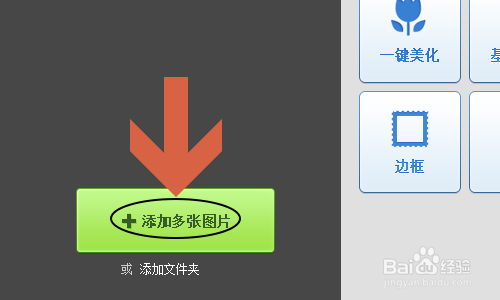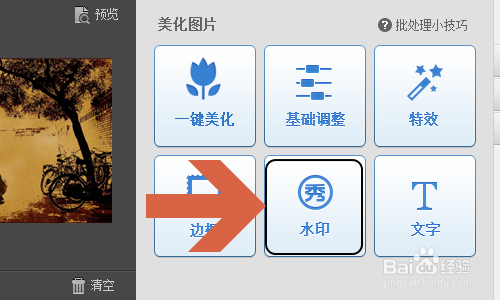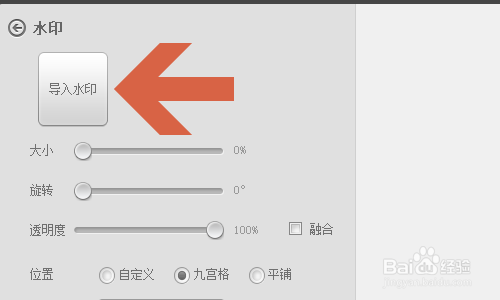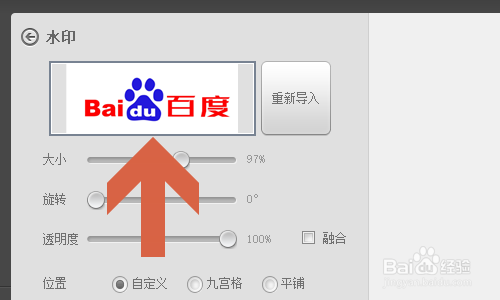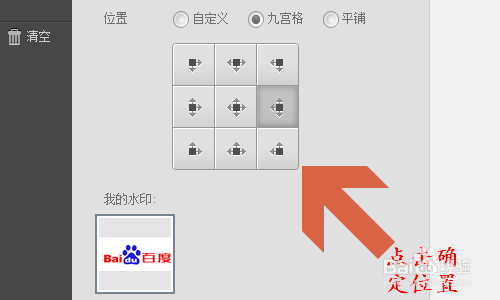美图秀秀如何给图片添加水印
1、首先我们打开美图秀秀软件,然后点击左上角的HOME图标,然后在主界面可以看到“批量处理”选项;
2、点击批量处理以后,在弹出的美图秀秀批量处理对话框,点击左侧的“添加多张图片”将需要添加水印的单张或者多张图片导入进来;
3、下图一就是小编导入的单张图片,导入完成以后我们会在该页面右侧看到一项“水印”;
4、点击水印以后,我们可以通过“导入水印”然后将水印图片添加进来,比如小编导入的是一张百度logo水印图,如图二所示...
5、然后通过下面的滚动条调整水印图的大小、透明度等,如果需要调整水印的位置,那么可以勾选“自定义”、“九宫格”或者“平铺”这三种方式来实现,小编以九宫格为例,我们只需点击九宫格喋笊脎脶某一处位置,然后水印图就会自动移动到相应位置;
声明:本网站引用、摘录或转载内容仅供网站访问者交流或参考,不代表本站立场,如存在版权或非法内容,请联系站长删除,联系邮箱:site.kefu@qq.com。
阅读量:36
阅读量:94
阅读量:29
阅读量:47
阅读量:89